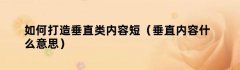恢复 SYSKEY 密码
重置 SYSKEY 密码可能有效,也可能无效,,具体取决于特定系统的配置。所以恢复 SYSKEY 密码是一项非常安全的操作,不会因简单的重置密码而产生错误影响。 Elcomsoft System Recovery 可以自动检查你的计算机,以在整个系统中查找缓存的 SYSKEY 密码。该工具将分析各种..表项,临时文件和数据库,以查找 SYSKEY 密码的缓存副本。如果成功,可以立即删除 SYSKEY 保护并且不会产生错误影响。
要查找 SYSKEY 密码,请执行以下 4 步操作:
1. 使用 Elcomsoft System Recovery 将计算机启动到可启动的存储介质。根据计算机主板制造商的不同,你可能需要按 Del,F8,F11,F12 或其他键来调用特殊菜单以暂时覆盖启动顺序或进入 UEFI / BIOS 设置。
2. 按照 Elcomsoft System Recovery 中的步骤 2 到步骤 6 进行操作,但是,这次你一定要确保选中 " 搜索 SYSKEY 纯文本密码 " 选项。

3. 你可以选择快速扫描或彻底扫描,点击 " 恢复系统键 " 继续。该工具将尝试在你的计算机上找到 SYSKEY 密码。

4. 记下发现的 SYSKEY 密码并重新启动计算机,在出现提示时输入发现的 SYSKEY 密码即可正常启动。